Gitarr-bends
Den här sidan går igenom funktioner som lades till i MuseScore 4.2. För äldre versioner av MuseScore 4, se Gitarrtekniker.
För andra bend-typer, se bends för bleckblås- eller träblåsinstrument.
Lägg till bends i ditt partitur
Från MuseScore 4.2 och framåt kan fyra typer av gitarr-bends läggas till i ditt partitur:
- Standard-bend
- Pre-bend
- Prydnadsnot-bend
- Liten bend
Dessa bends finns i Gitarrpaletten
Allmänna punkter om bends i MuseScore
I regel kopplar bends i MuseScore samman två noter: en ‘startnot’ och en ‘avslutsnot’.
Bends är sammanhangsberoende, vilket innebär att om avslutsnoten är högre än startnoten kommer en uppåtriktad bend att skapas. Av den anledningen kommer ett släpp att ritas om avslutsnoten är lägre än startnoten.
När en bend läggs till i en tabulaturnotrad kommer både start- och avslutsnoter att matas in som bandpositioner. Avslutsnoten kommer dock att döljas som standard. Detta låter dig skapa sekvenser av flera bends (exempelvis bend-släpp-kombinationer) genom att enbart använda tabulaturnotraden, utan att behöva mata in noter i standardnotraden. Om du i huvudsak arbetar i standardnotrader kanske du tycker att det är mer bekvämt att dölja dessa bandpositioner via inställningen Osynlig i Egenskapspanelen.
I alla dessa fall är bend-storleken, intervallavståndet mellan start- och avslutsnoterna, återspeglat i de noterade tonhöjderna i standardnotraden, vilket låter dig se formen av en melodisk linje, så som den påverkas av användandet av bends. På tabulaturnotraden anges bend-storleken av en numerisk indikator: "1" för en hel ton, "1/2" för en halvton, "1/4" för en kvartston osv.
Applicera en bend
För att applicera endera typ av bend i ditt partitur:
- Markera en eller flera noter och klicka på önskad bend-symbol i Gitarrpaletten
- Dra bend-symbolen från Gitarrpaletten till en not
- Markera en eller flera noter, och tryck det associerade kortkommandot (se detaljinformation nedanför)
Standard-bends
Windows Alt+B | macOS ⌥+B
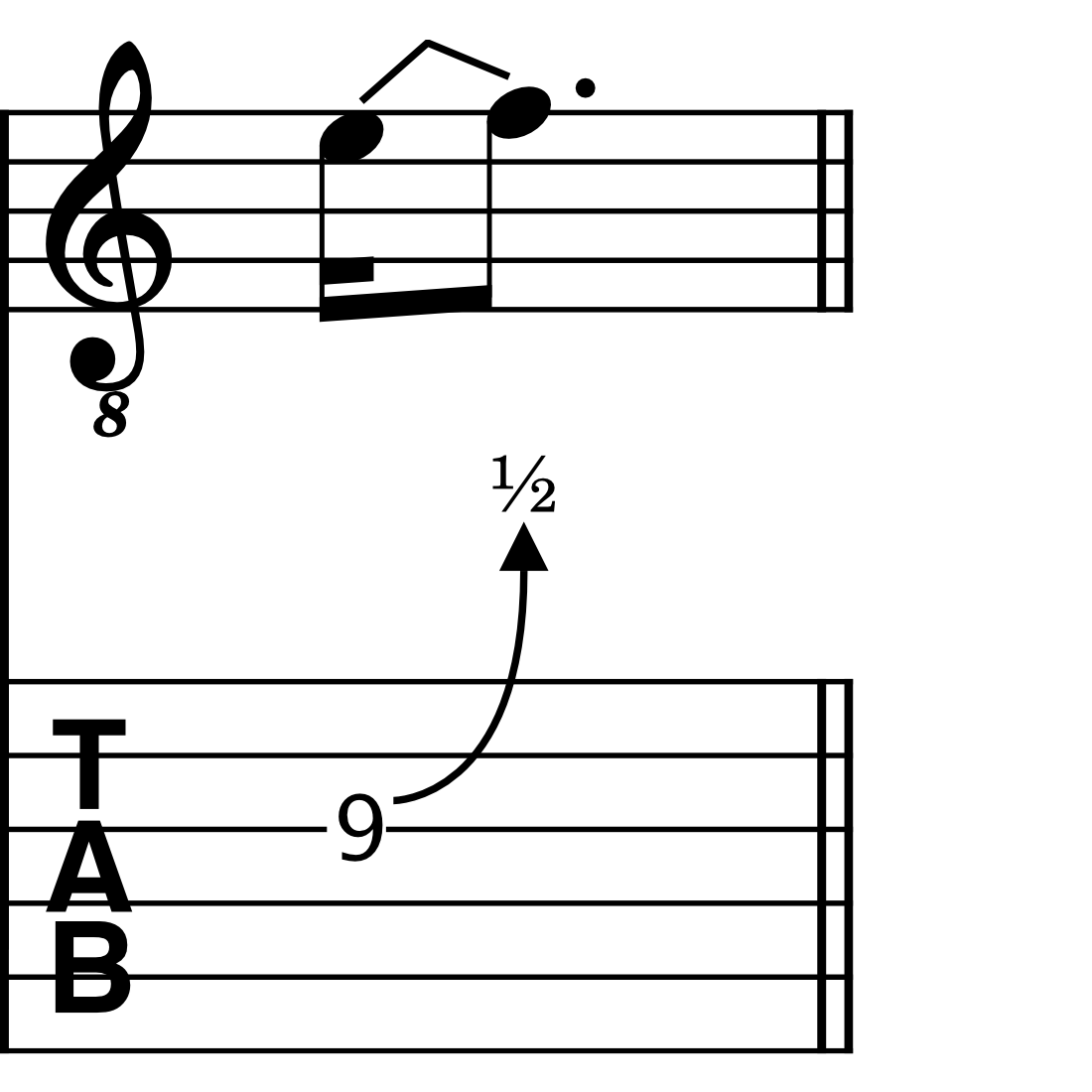
En standard-bend kopplar ihop två noter: en ‘startnot’ och en ‘avslutsnot’. Standard-bends används oftast när det behöver finnas en tydlig rytm i bend-mönstret.
När en bend läggs till för en not kommer den automatiskt att dras till nästa not i partituret (avslutsnoten). Om en paus följer på startnoten kommer MuseScore att ersätta pausen så att benden har en avslutsnot att kopplas till.
Prydnadsnot-bends
Windows Ctrl+Alt+B | macOS ⌘+⌥+B
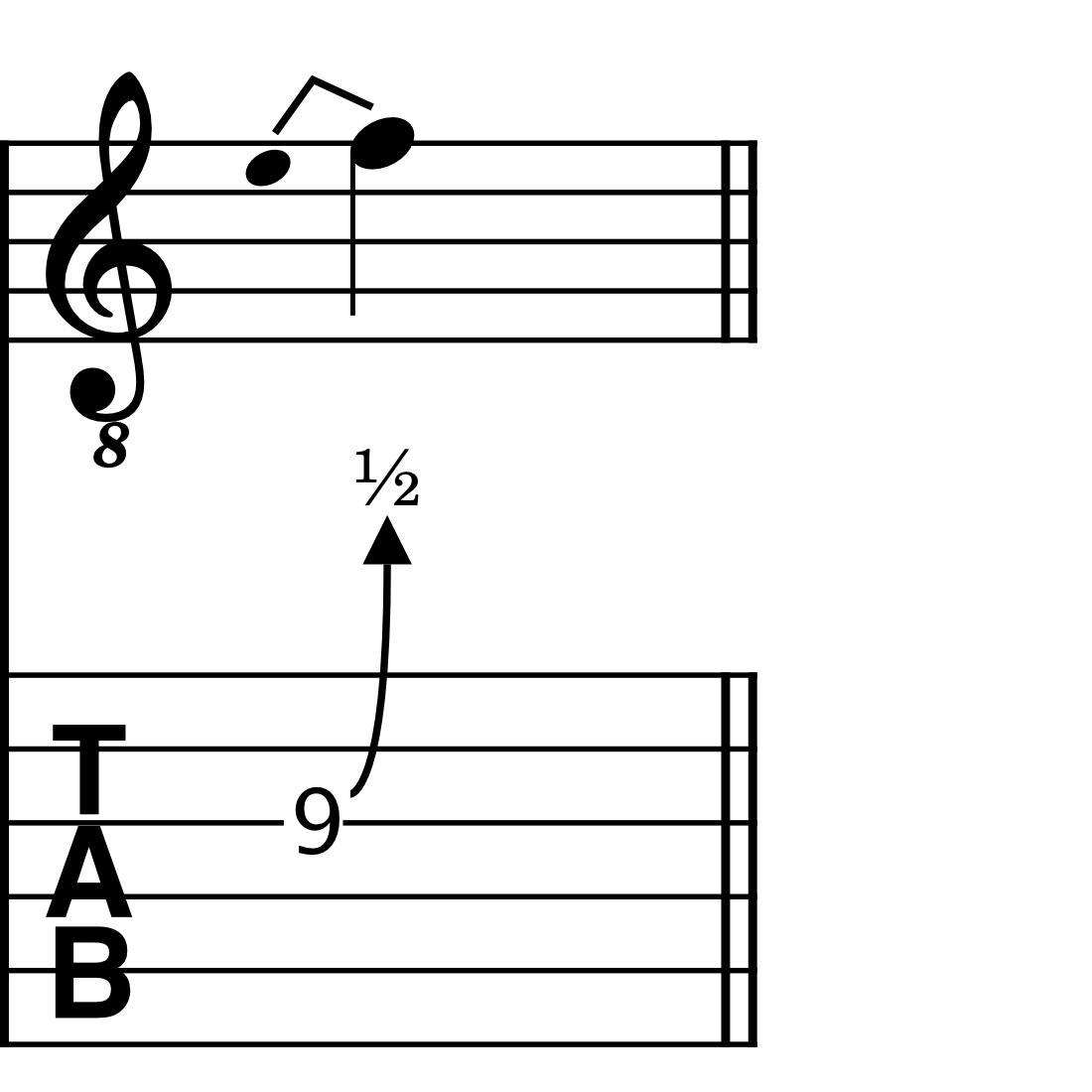
Prydnadsnot-bends kan användas för att indikera bends som inte har ett definierat rytmiskt värde; de spelas i regel precis innan taktslaget.
När du applicerar en prydnadsnots-bend till en not kommer den automatiskt att matas in ett diatoniskt steg lägre än noten den står före.
Pre-bends
Saknar fördefinierat kortkommando: ange ditt egna i Inställningar

Pre-bends indikerar en sträng som ska bendas innan anslag. I standardnotraden visas det med en skaftlös prydnadsnot inom parenteser. På tabulaturnotraden illustreras det med en rak istället för böjd pil.
Små bends
Saknar fördefinierat kortkommando: ange ditt egna i Inställningar
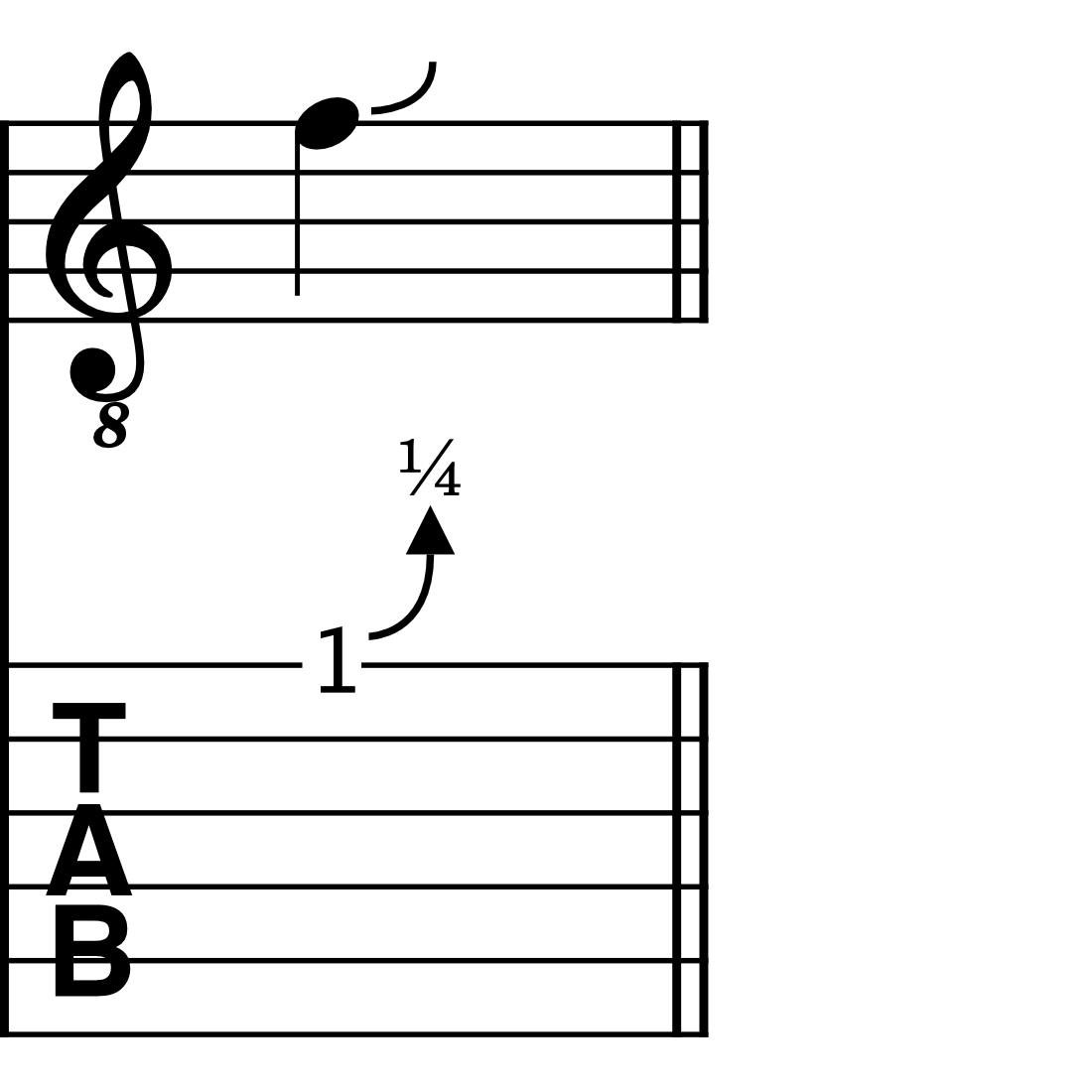
Små bends är den enda bend-typen i MuseScore som inte kopplas till en avslutsnot.
De anges alltid till en fördefinierad storlek av en ¼ av en ton, och bends alltid uppåt från startnoten.
Håll
Ett håll indikeras av en streckad horisontell linje mellan två bends. Det förekommer bara i tabulaturnotraden.
Håll-linjer ritas automatiskt där en bend-not också binds över till en eller flera noter.
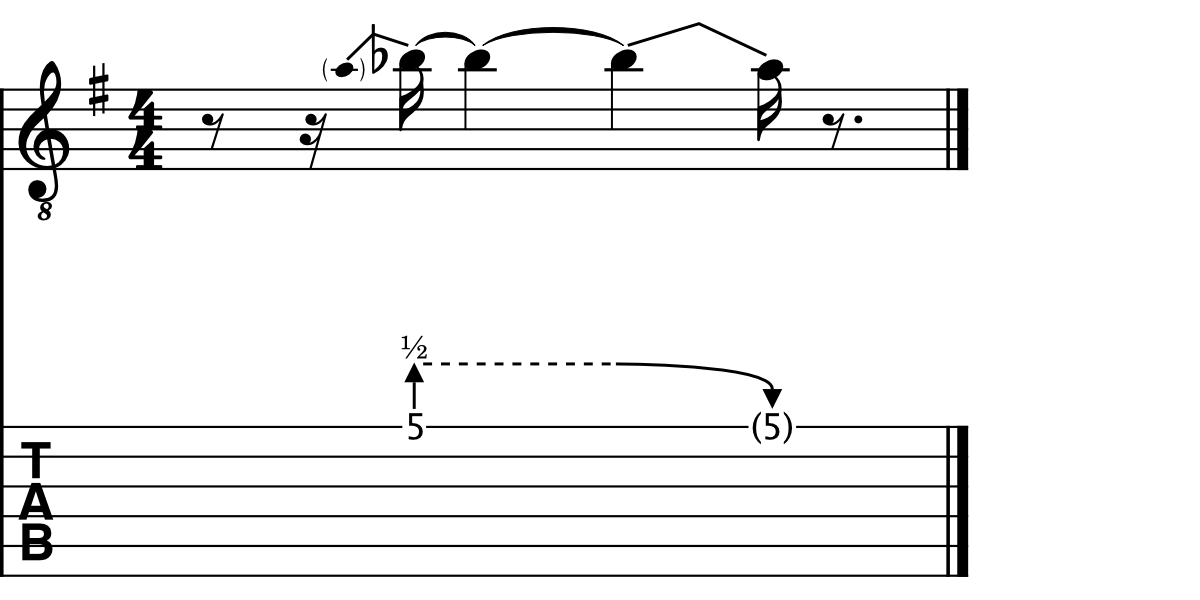
Utöver det kan du manuellt visa eller dölja håll-linjer där det är lämpligast.
- Markera en bend i ditt partitur
- Öppna Egenskapspanelen
- Under Håll linje, välj antingen Visa eller Dölj för att framtvinga att en hållinje ritas respektive döljs
Ändra bends
Både intervallstorleken och uppspelningshastigheten av bends kan justeras i MuseScore, antingen genom att ändra tonhöjden för bend-noter i standardnotraden eller genom att justera bend-kurvan i Egenskapspanelen.
Ändra bends i standardnotraden
För att ändra bend-storlek för en standard-bend, prydnadsnots-bend, eller pre-bend i standardnotraden, höj eller sänk tonhöjden för antingen start- eller avslutsnoten i ditt partitur. Bråktalsindikatorn i eventuella länkade tabulaturnotrader kommer att justeras automatiskt.
Ändra bends i Egenskapspanelen
Både bend-storleken och dess uppspelningshastighet kan justeras via Egenskapspanelen.
För att justera bend-storleken:
- Lägg till en bend i ditt partitur, med någon av metoderna som beskrivits ovanför
- Markera benden
- Öppna Egenskapspanelen
- I grafen Anpassa bend, klicka och dra slutpunkten för kurvan uppåt eller neråt

Punkten lägst till vänster i bend-kurvan motsvarar startnoten i en bend. Punkten längst till höger motsvarar avslutsnoten.
Att dra den högra punkten (slutpunkten) av kurvan uppåt höjer avslutsnoten i ¼-tonsteg. Motsvarande gäller om du drar slutpunkten neråt. Bråktalsindikatorn i tabulaturnotraden, och noterad tonhöjd i standardnotraden, kommer att uppdateras efter ändringarna.
För att justera uppspelningshastigheten för en bend:
- Markera en bend i ditt partitur
- Öppna Egenskapspanelen
- I grafen Anpassa bend, klicka och dra start- och slutpunkterna för kurvan till vänster till höger
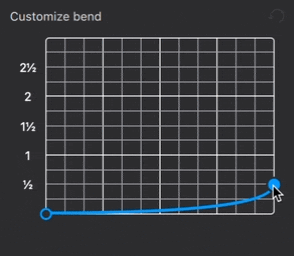
Att dra en punkt i kurvan horisontellt ändrar endast dess uppspelningshastighet, inklusive notvärdet som start- och avslutsnoterna hålls (indikeras med en horisontell linje). Det påverkar inte den rytmiska notationen i ditt partitur.
Lägg till bends i ackord
MuseScore gör det också möjligt att lägga till bends i ackord, och att skapa unisona bends.
För att lägga till bends i ackord:
- Skapa ett ackord på två eller flera noter
- Markera noten eller noterna som du vill applicera en bend på
- Lägg till önskad bend (se stegen ovanför)
För att skapa en unison bend:
- Skapa ett ackord som innehåller två noter i unison (lägg till ett unisont intervall till en befintlig not med Alt+1 i Windows, eller ⌥+1 i macOS)
- Markera noten du vill applicera en bend på
- Lägg till önskad bend (se stegen ovanför)
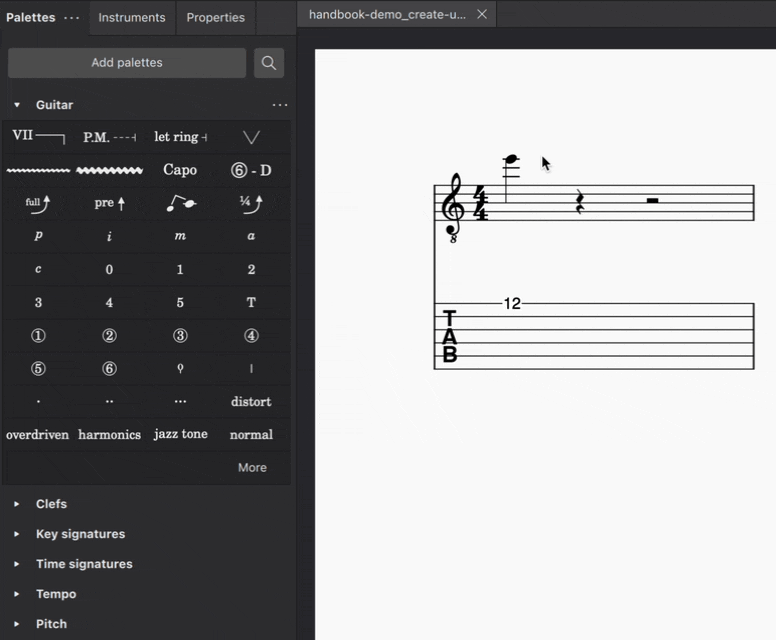
För unisona bends kan det hjälpa att applicera benden i tabulaturnotraden, där det kan vara lättare att se exakt vilken sträng som bends.
Anpassa bend-stilar
För att anpassa utseendet för bends i ett helt partitur:
- Gå till Format i menyraden
- Välj Stil...
- I dialogrutan som visas, välj Bends från listan över kategorier till vänster
I denna dialogruta kan du ändra:
- Linjetjocklek: tjockleken för alla bend-linjer i både standard- och tabulaturnotrader
- Pilbredd och Pilhöjd: bredden och höjden för pilhuvudena på bend-kurvor i tabulaturnotrader
- Angivelse för full bend: välj mellan att visa "1" eller ordet "full" för att indikera en heltons-bend i tabulaturnotraden
- Tabulaturbandsiffror: att markera kryssrutan i det här avsnittet gör att alla bandpositioner för prydnadsnot-bends i tabulaturnotrader visas med siffror i sticknotsstorlek (som standard visas bandsiffror för prydnadsnots-bend med samma storlek som bandsiffror för andra typer av bends).